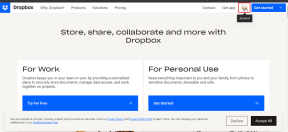3 consejos poco conocidos para ahorrar tiempo para su dispositivo iOS 9
Miscelánea / / December 02, 2021
A pesar de estar ya fuera por un tiempo, iOS 9 todavía tiene algunos trucos y funciones bajo la manga que la mayoría de los usuarios de dispositivos iOS no conocen.

Aquí echamos un vistazo a tres de ellos que le ahorrarán toneladas de tiempo y esfuerzo.
1. Habilitar el modo de lectura con un toque
Si eres como yo, entonces disfrutas leer en tu iPhone con bastante frecuencia, incluso de noche. Sin embargo, es posible que descubra que incluso el brillo más bajo puede ser demasiado para sus ojos.
Personalmente, he descubierto que usar el iPhone Colores invertidos La opción funciona de maravilla siempre que quiero leer por la noche, pero me resulta realmente engorroso tener que navegar hasta donde está la opción.
Pero tengo buenas noticias para ti. De hecho, puede acceder a la opción Invertir colores en su iPhone presionando el botón Inicio.
Para configurar esta función, primero dirígete a tu iPhone Ajustes. Allí, dirígete a General y en la parte inferior de la Accesibilidad menú toque en Atajo de accesibilidad.

En la siguiente pantalla, seleccione el Colores invertidos opción y ya está todo listo.

Ahora, cada vez que desee acceder a esta opción, todo lo que tiene que hacer es hacer clic tres veces en el botón de inicio de su iPhone.
2. Solicitar la versión de escritorio de un sitio web en Safari
Con versiones anteriores de iOS, el navegador Safari le permitía solicitar la versión de escritorio de cualquier sitio web tocando el campo de dirección URL y tirando hacia abajo de los marcadores para revelar un Solicitar sitio web de escritorio opción.

Esta opción no era nada intuitiva para empezar, y en iOS 9 Apple lo ha hecho aún menos. Hasta el punto de que durante bastante tiempo creí que se había ido. Pero resulta que todavía está allí, excepto que aún más escondido que antes.
La próxima vez que visite un sitio web y desee ver su versión de escritorio en Safari para iOS, dirígete al campo de dirección URL y presione y mantenga los Recargar icono (la flecha en forma de círculo) y la opción Solicitar sitio web de escritorio aparecerá allí mismo.


3. Limpia / restablece la RAM de tu dispositivo iOS sin reiniciar ni cerrar ninguna aplicación
Ya sea que tenga un iPhone y un iPad o un iPod Touch, en algún momento puede experimentar cierta desaceleración. La mayoría de nosotros tenemos una forma muy específica de lidiar con esto: ingrese a la multitarea, cierre todas las aplicaciones abiertas y luego reinicie su dispositivo iOS. Si bien esto funciona, es un proceso tedioso que lleva tiempo.
Afortunadamente, hay una mejor manera de evitarlo que no requiere que hagas ninguna de estas cosas. La próxima vez que su dispositivo iOS se sienta un poco lento o no responde, presione y mantenga presionado el botón de suspensión hasta que Apagar Aparece el mensaje. Sin embargo, no apagues tu dispositivo iOS.

En su lugar, en ese momento presione y mantenga presionado el botón Inicio hasta que Apagar el mensaje desaparece.
Cuando regrese a la pantalla de inicio, ingrese a la multitarea y, mientras aún verá una pantalla de todas sus aplicaciones abiertas previamente allí, toque cualquiera de ellas y notará que comienzan desde cero, lo que significa que tengo todo ha sido efectivamente cerrado a la vez.


Más consejos para iOS 9: Aquí están 9 consejos más de iOS 9 para todos los usuarios de Apple, vale la pena echarle un vistazo ahora.
¿Te gustan? ¡Úsalos!
Ahí los tienes. Asegúrese de probarlos y compartir cualquier truco similar que pueda conocer en los comentarios a continuación.